Pasos para realizar una restauración del sistema en Windows 11

Si experimentas errores o bloqueos, sigue los pasos para una restauración del sistema en Windows 11 para regresar tu dispositivo a una versión anterior.
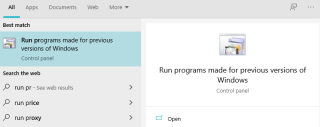
¿Tiene un programa que solía ejecutar en Windows XP o Windows 7? Bueno, si no puede encontrar una versión actualizada de ese programa para Windows 10, entonces podría ser un pequeño problema. Pero la buena noticia es que Microsoft ha inculcado un modo de compatibilidad oculto en Windows 10 que puede ejecutar programas antiguos con facilidad.
Requisitos previos para el modo de compatibilidad de Windows
El primer paso antes de ejecutar un programa antiguo es activar el modo de compatibilidad en Windows 10 e iniciar el Solucionador de problemas de compatibilidad de programas. Estos son los pasos para hacerlo:
Paso 1. Escriba "Ejecutar programas" en el cuadro de búsqueda de la barra de tareas y, en las búsquedas, busque la opción del panel de control etiquetada como "ejecutar programas creados para versiones anteriores de Windows".
Paso 2. Se abrirá el asistente "Solucionador de problemas de compatibilidad de programas". Haga clic en el botón Siguiente para pasar al siguiente paso.
Paso 3 . Deje que el solucionador de problemas escanee y detecte problemas antes de crear una lista de programas en Windows 10.
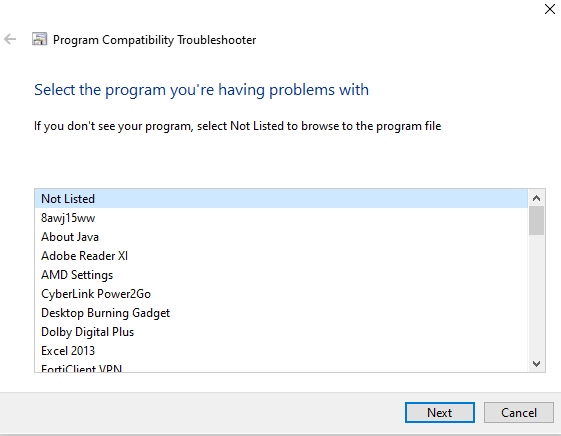
Paso 4 . Ahora seleccione el programa que no se ejecuta y haga clic en Siguiente.
Paso 5 . Si no aparece en la lista, seleccione “No listado” e importe el archivo ejecutable localizando la carpeta donde está almacenado y haga clic en Siguiente.
Nota: Tendrá dos opciones para seguir adelante aquí: Pruebe la configuración recomendada y el programa de resolución de problemas.
Paso 6. Elija la primera opción etiquetada como "Probar la configuración recomendada" y haga clic en Siguiente. Una vez completada la fijación y el cambio de configuración, intente ejecutar su programa y haga clic en Sí para guardar la configuración.
Paso 7. Si la opción anterior no funciona, entonces quizás pueda probar la segunda opción etiquetada como "Solucionar problemas de programas", y obtendrá muchas opciones para elegir, incluido el sistema operativo en el que estaba previsto que se ejecutara inicialmente.
Lea también: Cómo solucionar problemas de compatibilidad de un controlador de tarjeta gráfica
Pasos sobre cómo ejecutar programas antiguos con el modo de compatibilidad en Windows 10
Si el paso básico anterior no solucionó el problema, existen otros métodos para ejecutar versiones antiguas del programa con el modo de compatibilidad en Windows 10. Sin embargo, se recomienda cumplir con los requisitos previos antes de estos métodos.
Método 1. Intente reducir el modo de color
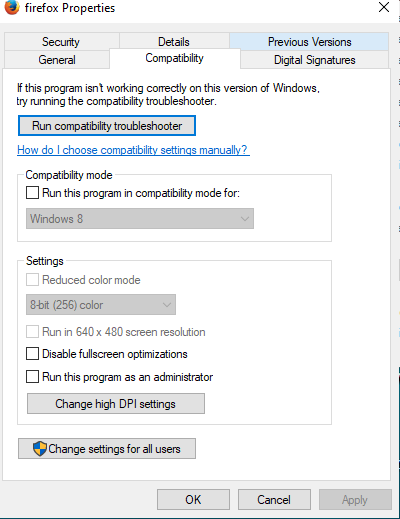
La mayoría de los programas más antiguos usaban un conjunto limitado de colores en comparación con las aplicaciones modernas en Windows 10. Esto puede causar una pantalla en blanco mientras se ejecutan programas más antiguos porque no reconocen los nuevos patrones de color. Para ejecutar el programa con colores limitados, siga estos pasos:
Paso 1. Haga clic con el botón derecho en el archivo ejecutable del programa anterior y espere a que se abra el cuadro de diálogo.
Paso 2. Elija la pestaña Propiedades y busque la opción Compatibilidad.
Paso 3. Elija "Modo de color reducido" y haga clic en Aplicar
Compruebe si el programa anterior funciona bien en el modo de compatibilidad de color reducido en Windows 10.
Lea también: Cómo resolver el problema de uso elevado de disco de telemetría de compatibilidad de Microsoft en Windows 10
Método 2. Intente cambiar la resolución a 640 × 480
El siguiente paso es el truco de color reducido que no funcionó es reducir la resolución de la pantalla. Los pasos para ingresar a un modo compatible con Windows de baja resolución son:
Paso 1. Busque el archivo ejecutable del programa anterior y haga clic derecho sobre él.
Paso 2 . Elija la pestaña Propiedades y busque la opción Compatibilidad.
Paso 3. Esta vez elija la resolución de pantalla como “640 × 480”.
Esto solucionará el problema y ejecutará el programa en el modo de compatibilidad en Windows 10. Además, es posible que reciba un mensaje que diga "¿Este programa funcionó correctamente"?
Lea también: ¿Cómo deshabilitar la telemetría de compatibilidad de Microsoft en Windows 10?
Método 3. Intente cambiar la configuración de puntos por pulgada
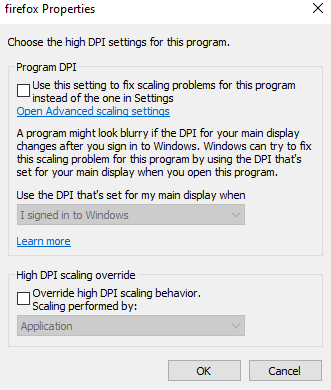
El último paso para ejecutar su programa en modo compatible con Windows es cambiar la configuración de DPI. Esto se puede hacer siguiendo los pasos que se mencionan a continuación:
Paso 1. Haga clic con el botón derecho en el archivo Exe del programa anterior y se abrirá un cuadro de diálogo.
Paso 2. Elija la pestaña Propiedades y busque la opción Compatibilidad.
Paso 3. Esta vez, haga clic en Cambiar la configuración de DPI alto y obtendrá dos opciones para elegir.
Paso 4. Seleccione ambas opciones una por una de "solucionar problemas de escala" o "anular el comportamiento de escala de DPI alto" y verifique su programa después de cada opción para saber si el programa funciona bien en el modo de compatibilidad en Windows 10.
Lea también: Cómo restaurar el sonido en mi computadora
La última palabra sobre cómo ejecutar programas antiguos con modo de compatibilidad en Windows 10
Algunas aplicaciones más antiguas no funcionan en su Windows 10 porque fueron diseñadas para ejecutarse en versiones anteriores del sistema operativo Windows. Sin embargo, Microsoft ha intentado incluir un modo de compatibilidad oculto en Windows 10 para ayudar a los usuarios a utilizar sus programas antiguos favoritos.
Síganos en las redes sociales: Facebook y YouTube . Para cualquier consulta o sugerencia, háganoslo saber en la sección de comentarios a continuación. Nos encantaría responderle con una solución. Publicamos con regularidad consejos y trucos junto con soluciones a problemas comunes relacionados con la tecnología.
Lectura sugerida
Cómo aumentar el rendimiento de Windows 10: 13 formas principales
Los 13 mejores programas de limpieza de PC gratuitos para Windows 10, 8, 7
Cómo verificar la configuración de la tarjeta gráfica de su PC con Windows
Si experimentas errores o bloqueos, sigue los pasos para una restauración del sistema en Windows 11 para regresar tu dispositivo a una versión anterior.
Si estás buscando las mejores alternativas a Microsoft Office, aquí tienes 6 excelentes soluciones para comenzar.
Este tutorial te muestra cómo puedes crear un icono de acceso directo en el escritorio de Windows que abre un símbolo del sistema en una ubicación específica de la carpeta.
¿Es Start11 mejor que la barra de tareas de Windows? Echa un vistazo a algunas de las ventajas clave que Start11 tiene sobre la barra integrada de Windows.
Descubre varias maneras de solucionar una actualización de Windows dañada si tu máquina tiene problemas después de instalar una actualización reciente.
¿Estás luchando por descubrir cómo establecer un video como protector de pantalla en Windows 11? Revelamos cómo hacerlo utilizando un software gratuito que es ideal para múltiples formatos de archivos de video.
¿Te molesta la función Narrador en Windows 11? Aprende cómo deshabilitar la voz del narrador de múltiples maneras fáciles.
Mantener múltiples bandejas de entrada de correo electrónico puede ser complicado, especialmente si tienes correos importantes en ambos. Este artículo te mostrará cómo sincronizar Gmail con Microsoft Outlook en dispositivos PC y Mac de Apple.
Cómo habilitar o deshabilitar el sistema de archivos cifrados en Microsoft Windows. Descubre los diferentes métodos para Windows 11.
Te mostramos cómo resolver el error Windows no puede iniciar sesión porque no se puede cargar su perfil al conectar a una computadora a través de Escritorio Remoto.






